回弹测强数据处理软件使用说明书
- 格式:pdf
- 大小:854.00 KB
- 文档页数:38

1.概述1.1 ZC3-A型数字回弹仪ZC3-A型数字回弹仪是由中国国家行业标准《回弹法检测混凝土抗压强度技术规程》GB/T23-2001(以下简称规程)的参编单位省乐陵市回弹仪厂精心研制,具有自主知识产权并荣获二项国家专利(ZL03200681.0、200520001968.2)并可以在检定器上进行检定,完全符合回弹仪国家检定技术规程《JJG817-93》的要求,适用于各类建筑工程中C10-C60混凝土抗压强度的无损检测。
ZC3-A型数字回弹仪由数字回弹仪主机、回弹仪单机传感器、电脑数据处理软件、现场打印机和适配电源盒(选配)组成。
本机具有自动记录、自动存储、自动计算、自动数据处理功能,大幅提高了检验检测、数据计算处理、报告编制的工作效率,降低了检测人员的劳动强度,体现了回弹检测的科学性、先进性、公正性和准确性。
省乐陵市回弹仪厂是各种回弹仪、无损检测配套设备和回弹仪检定装置的专业生产厂商,在国外具有很高的知名度,是检测工程师的首选品牌,多年来承蒙各地权威检测机构的帮助与支持,我厂得以发展壮大,为了答广大用户、提高检测工作效率降低人员劳动强度,我厂研制出了第二代ZC3-A型数字回弹仪。
我厂始终坚持简洁实用、质量上乘、价格低廉、易学易懂的原则、回弹仪机械部分易于维护等特点,引领无损检测走上数字化、智能化的新时代。
1.2数字回弹仪主机ZC3-A型数字回弹仪主机接收回弹仪单机传感器的回弹值数据信号,储存并结合用户的设置进行数据处理,然后根据用户选择进行数据查询、现场打印或向计算机传送数据等功能。
1.2.1主要技术指标✧检测数据处理依据《回弹法检测混凝土抗压强度技术规程》(JGJ/T23-2001)✧存储存量:8000点✧显示屏:45x30(mm) 128x64(点阵)✧电源:5V✧通信速率:115200bps✧尺寸:140x75x40✧电池电源:标准3.7V锂离子充电电池1.2.2 主要功能及特点✧传感器率定:规的回弹仪率定界面,确保回弹检测前后机械回弹仪的率定值在80±2之间,保证回弹检测的准确性。
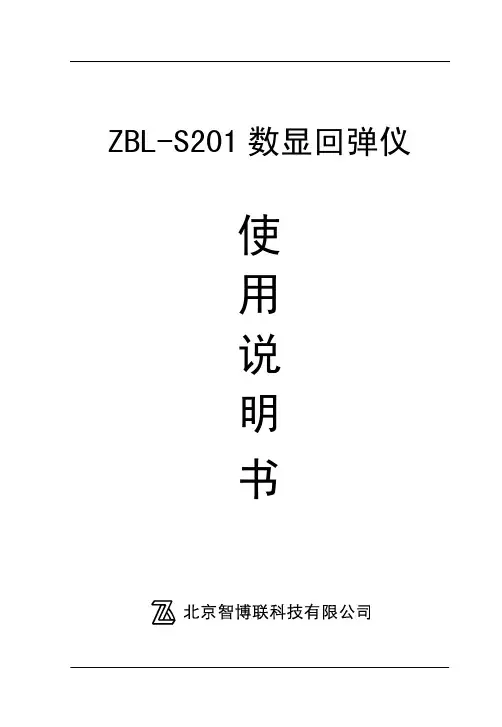
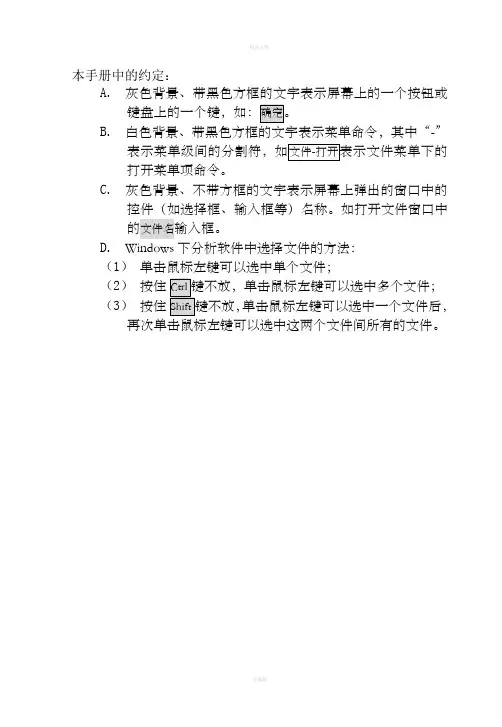
本手册中的约定:A.灰色背景、带黑色方框的文字表示屏幕上的一个按钮或B.-”打开菜单项命令。
C.灰色背景、不带方框的文字表示屏幕上弹出的窗口中的控件(如选择框、输入框等)名称。
如打开文件窗口中的文件名输入框。
D.Windows下分析软件中选择文件的方法:(1)单击鼠标左键可以选中单个文件;(2)按住(3)按住单击鼠标左键可以选中一个文件后,第一章、简介回弹数据分析处理软件是由北京市康科瑞工程检测技术有限责任公司推出的用于回弹数据分析处理的软件。
它可运行于安装了Windows95/98/2000/xp操作系统的计算机上。
本软件的处理对象是“KR-2回弹数据处理器”存储的数据文件(PHT文件)和“KR-1回弹数据处理器”、“HT225W全自动数字式回弹仪”存储的数据文件(RFC文件)或直接输入的回弹值,可以对测试数据按单个构件或者批进行计算处理。
软件处理过程符合中华人民共和国行业标准《回弹法检测混凝土抗压强度技术规程》(JGJ/T 23-2001)。
分析计算完成后不但可以保存或打印输出分析结果,而且还可以生成Microsoft Word格式的检测报告文档,用户只需稍加修改就可以完成检测报告。
本软件涉及三种不同类型的文件,如表1.1所示。
第二章、安装本软件的安装过程与常用的Windows软件的安装基本相似。
本章将对本软件的安装和使用前的准备工作做详细的介绍。
安装步骤如下:1、打开仪器配套光盘,双击康科瑞数显回弹数据处理软件文件,程序会先复制文件,复制结束后则会出现如图2.1的安装界面。
点击下一步则进入下一步安装界面,点击取消则出现退出软2.2),点击图2.2中的继续返回图的安装界面,点击退出则软件退出安装。
图2.1图2.22、进入图2.3安装界面,在此界面点击浏览可以更改程序的安装路径,点击下一步开始安装,点击上一步则返回图2.1界面,点击取消则返回图2.2界面。
需要注意的是当用户更改路径的时候,路径不能直接是某个根目录,而是要选择根目录下用户自己建立的文件夹。
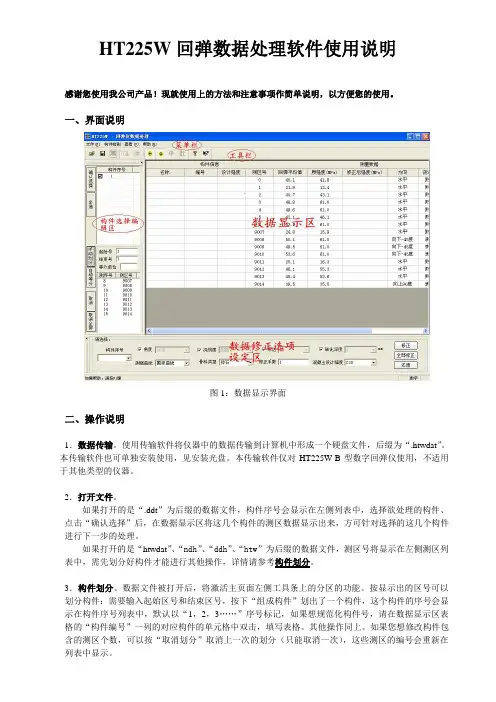
HT225W回弹数据处理软件使用说明感谢您使用我公司产品!现就使用上的方法和注意事项作简单说明,以方便您的使用。
一、界面说明图1:数据显示界面二、操作说明1.数据传输。
使用传输软件将仪器中的数据传输到计算机中形成一个硬盘文件,后缀为“.htwdat”。
本传输软件也可单独安装使用,见安装光盘。
本传输软件仅对HT225W-B型数字回弹仪使用,不适用于其他类型的仪器。
2.打开文件。
如果打开的是“.ddt”为后缀的数据文件,构件序号会显示在左侧列表中,选择欲处理的构件、点击“确认选择”后,在数据显示区将这几个构件的测区数据显示出来,方可针对选择的这几个构件进行下一步的处理。
如果打开的是“htwdat”、“ndh”、“ddh”、“htw”为后缀的数据文件,测区号将显示在左侧测区列表中,需先划分好构件才能进行其他操作,详情请参考构件划分。
3.构件划分。
数据文件被打开后,将激活主页面左侧工具条上的分区的功能。
按显示出的区号可以划分构件:需要输入起始区号和结束区号,按下“组成构件”划出了一个构件,这个构件的序号会显示在构件序号列表中,默认以“1,2,3……”序号标记,如果想规范化构件号,请在数据显示区表格的“构件编号”一列的对应构件的单元格中双击,填写表格。
其他操作同上。
如果您想修改构件包含的测区个数,可以按“取消划分”取消上一次的划分(只能取消一次),这些测区的编号会重新在列表中显示。
采用山东测强曲线:每构件不得少于3个测区。
采用其他测强曲线:每构件不得少于5个测区。
图2:构件划分5.回弹值查询修改:双击构件序号列表中的待查询/修改的构件的序号项,弹出如下对话框:图4:回弹查询修改在测区编号框中包含这个构件的所有测区编号,选择不同的编号,将在16个方框处显示对应测区的16个回弹值。
更改回弹值后,点击“修改”将改动保存下来,点击“初始值”调入原始数值。
也可以通过“直接修改数据”方式进行回弹值修改。
即:“确认选择”待检测构件后,双击可编辑的单元格对回弹数据、修正规则等进行修改和修正。
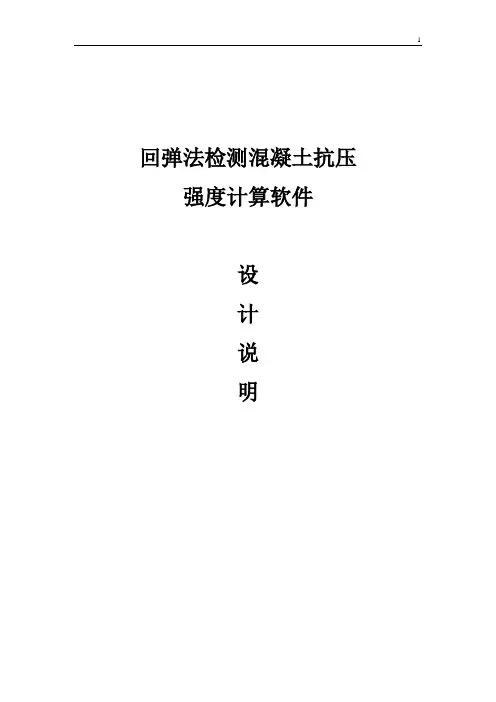
回弹法检测混凝土抗压强度计算软件设计说明1软件功能特色本软件计算过程、计算结果完全符合规程要求,并且提供了“规范格式”、“推荐格式”两种格式的报告打印,提供了数据输出为Excel 文件的功能。
总结起来,本软件有以下功能和特色:(1)实时计算功能。
在输入的过程中直接显示计算结果,不需要再按诸如“计算”等类的按钮,所见即所得,方便快捷。
(2)报告打印功能。
本软件提供规范中的报告格式和作者自己在长期检测工作中总结出来的报告格式两种范本。
(3)数据输出功能。
当前项目中的所有数据及计算结果均可输出为Excel文件,为你的后续处理提供更多的方便。
(4)数据库管理功能。
所有的工程项目以记录的样式保存在数据库中而不是以单个的文件保存,查询简洁、方便。
(5)构件强度,既可以单根评定,也可以按批量评定。
批量评定时还可根据需要自行确定样本数量。
(6)提供回弹角度修正、浇筑面修正以及测区强度修正。
如芯样修正、同条件养护试块修正等,直接输入强度修正系数即可。
(7)试用期内功能完全开放2程序界面介绍本软件的风格与大家习以为常的98、XP等系统风格完全一致,程序界面就是以下两种,至于怎么操作,恐怕就不用我多言了吧?^_^ 图1为输入工程信息时的界面。
注意左边的导航树,点击任何一个构件名称,界面便会变为图2输入构件数据了,再次点击树根的工程名称时,界面又会变为图1。
图1:输入工程信息时的界面图2:输入构件信息及回弹数据时的界面程序菜单、工具栏中均有“添加构件”、“删除构件”等功能,当鼠标位于左侧的构件列表中时,按鼠标右键可弹出快捷菜单直接进行各项操作,如图1。
本程序对鼠标的右键功能定义的可比较多哦,在不同的区域轻按右键或许会有你希望的快捷功能!3快速输入设置输入大量的回弹数据,往往是令人头痛的一件事情,本程序在设计时充分考虑了一般的输入习惯,使盲打成为可能,你若是对数字键盘比较熟悉的话,一上午计算百八十根构件绝对没问题!1)碳化深度、强度修正系数整列输入(图3、图4)。
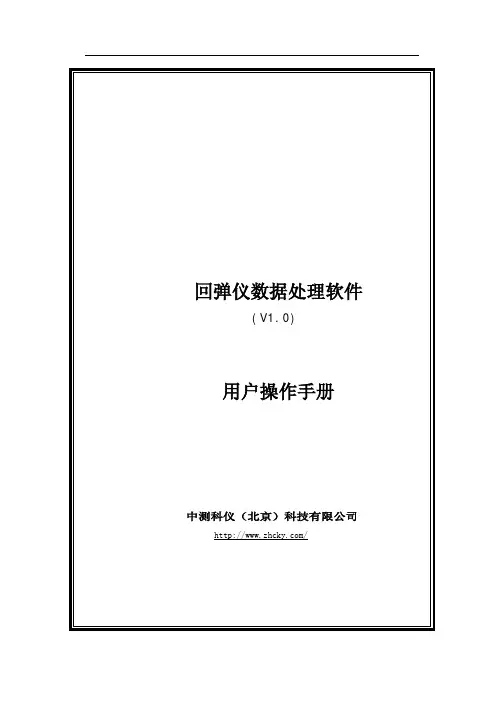
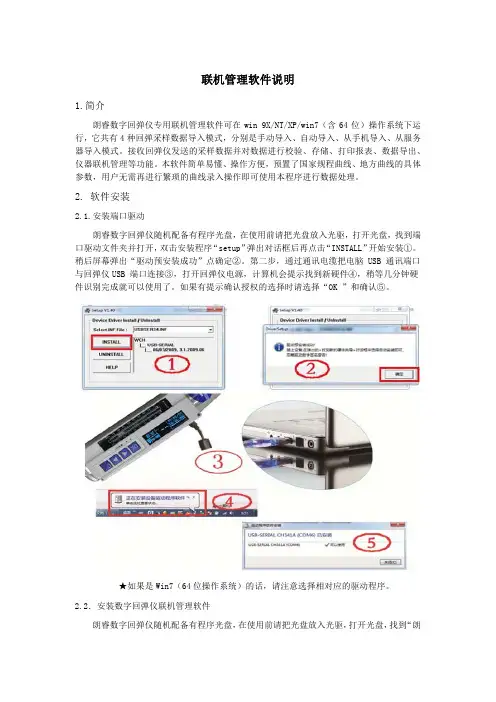
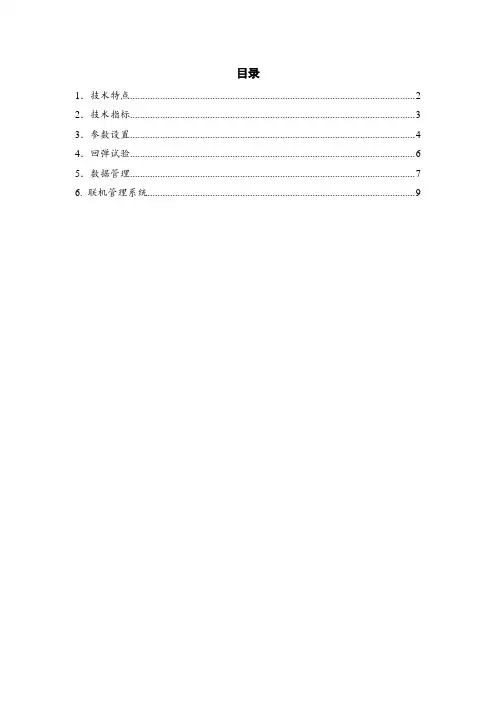
目录1.技术特点 (2)2.技术指标 (3)3.参数设臵 (4)4.回弹试验 (6)5.数据管理 (7)6. 联机管理系统 (9)1.技术特点1>依据《回弹法检测混凝土抗压强度技术规程》JGJ/T23-2001设计。
2>大屏幕液晶显示屏,界面友好,操作方便,并且带有背光开关,数字调节对比度,在各种环境下都有较好的可视性能。
3>采用高强度的精密传感器,寿命长,精度高,并且保留有刻度显示,数字和刻度的一致性好。
4>仪器内臵全国统一测强曲线。
可增加专用或地区曲线,由用户根据需要更新(根据不同的型号此功能可选)。
5>大容量的数据存储,可以存储440个构件,每个构件最多32个测区。
6>具备实时时钟,自动记录每个构件的各测区检测的日期和时间。
7>构件和测区参数可以现场输入,并根据国家标准自动计算测量结果。
8>可以通过计算机下载任意构件类型,方便数据的分类管理和检索。
9>强大的软件功能,提供丰富的数据管理功能,可以根据构件类型,构件编号,检测日期,来进行数据的检索,可对单个或全部构件的数据进行删除,提供存储器使用量查询,方便用户掌握存储器的使用状况。
10>可以将数据上传至计算机并转换为EXCEL表格形式,方便用户保存和管理。
11>采用先进的低功耗设计,可设臵背光时间,自动休眠,有效提高电池的使用时间。
12>可配接外部直流适配器,在有电源的情况下可以不使用电池,进一步提高电池的使用时间(根据不同的型号此功能可选充电电池)。
2.技术指标1>数据处理规范:依据《回弹法检测混凝土抗压强度技术规程》JGJ/T23-20012>标称动能:2.207J3>弹击拉簧刚度:785N/m4>弹击锤冲程:75mm5>钢砧率定回弹值:80±26>显示屏:160*160,背光控制,对比度可调节。
7>数据存储量:440构件(每构件32测区)8>电池:2节9V电池9>可配接外部直流适配器5-12V / 100 mA3.参数设臵在测量界面按进入参数设臵:参数设臵查询操作具体见数据管理章节4.回弹试验回弹仪上电后,就进入了测量界面:1>在试验过程中,如果当前的回弹值有错误,按将当前的回弹值清除。
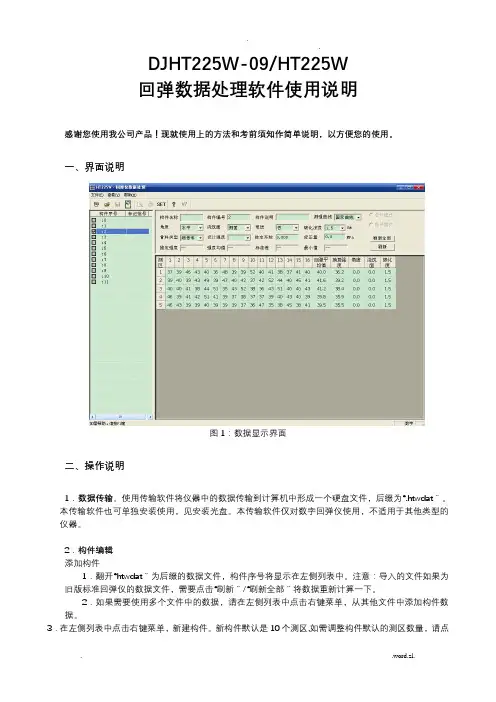
DJHT225W-09/HT225W回弹数据处理软件使用说明感谢您使用我公司产品!现就使用上的方法和考前须知作简单说明,以方便您的使用。
一、界面说明图1:数据显示界面二、操作说明1.数据传输。
使用传输软件将仪器中的数据传输到计算机中形成一个硬盘文件,后缀为“.htwdat〞。
本传输软件也可单独安装使用,见安装光盘。
本传输软件仅对数字回弹仪使用,不适用于其他类型的仪器。
2.构件编辑添加构件1.翻开“htwdat〞为后缀的数据文件,构件序号将显示在左侧列表中。
注意:导入的文件如果为旧版标准回弹仪的数据文件,需要点击“刷新〞/“刷新全部〞将数据重新计算一下。
2.如果需要使用多个文件中的数据,请在左侧列表中点击右键菜单,从其他文件中添加构件数据。
3.在左侧列表中点击右键菜单,新建构件。
新构件默认是10个测区,如需调整构件默认的测区数量,请点击在“检测设置〞中予以设定。
新构件的数值添加方法请参考“测区编辑〞。
图2:构件选择菜单3.构件删除在指定构件行中点击右键菜单中的删除构件,将此构件删除。
如果此构件为划分过批检批次的构件,此批次的批构件强度、平均值、标准差将自动重新推定。
4.批次划分从左侧列表中选定构件后,点击右键菜单划分为单检批次或批检批次,将所选构件归类,同时计算推定强度、平均值、标准差。
如果需要调整批次类型,可以双击此批中的构件号,在上方信息栏中重新选择检测类型,同时此批中的其他构件类型也随之更改。
如果不符合划分条件,此批构件的原划分类型也将被取消,可在左侧列表中重新划分。
图3.划分警告5.测区编辑:回弹值查询修改〔3.41版不支持此功能〕:A.双击单元格或使用键盘“Tab〞键直接添加回弹值和碳化深度值。
由于本表格会根据表内的回弹值直接计算出平均回弹值和强度推定值,故在添加的过程中可能出现警告框,点击“确定〞即可。
图4:测区计算警告B.用“Ctrl+C〞从其他构件的显示表格上复制。
“Ctrl+V〞将复制内容直接粘贴到待修改测区上。
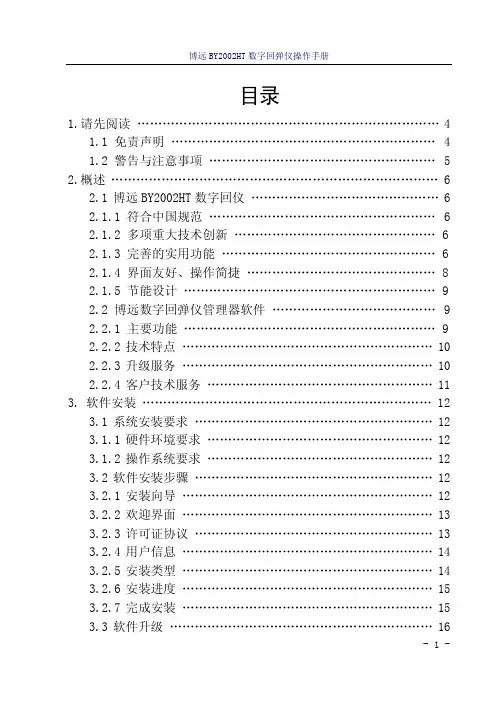
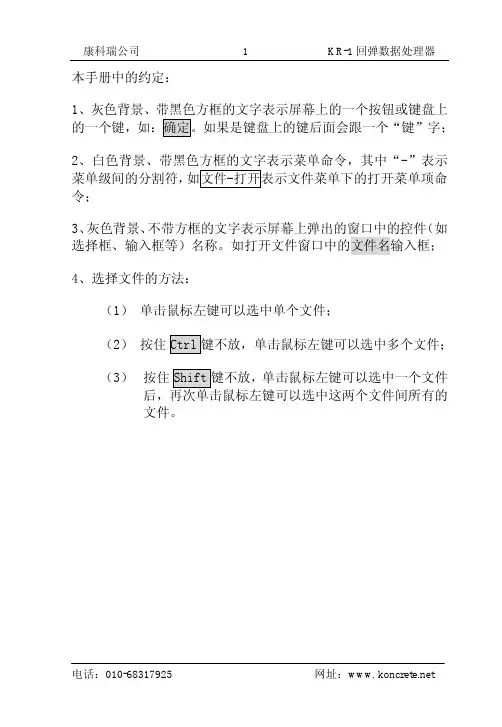
本手册中的约定:1、灰色背景、带黑色方框的文字表示屏幕上的一个按钮或键盘上的一个键,如:确定。
如果是键盘上的键后面会跟一个“键”字;2、白色背景、带黑色方框的文字表示菜单命令,其中“-”表示菜单级间的分割符,如文件-打开表示文件菜单下的打开菜单项命令;3、灰色背景、不带方框的文字表示屏幕上弹出的窗口中的控件(如选择框、输入框等)名称。
如打开文件窗口中的文件名输入框;4、选择文件的方法:(1)单击鼠标左键可以选中单个文件;(2)按住Ctrl键不放,单击鼠标左键可以选中多个文件;(3)按住Shift键不放,单击鼠标左键可以选中一个文件后,再次单击鼠标左键可以选中这两个文件间所有的文件。
第一章 概述回弹数据处理器以winbond 公司的78E58单片机为核心部件,能对回弹法原始数据进行记录、存储并能分析处理的专业仪器。
现场将数据由键盘录入,且长期存储。
该仪器能够按中华人民共和国行业标准《回弹法检测混凝土抗压强度技术规程》(JGJ/T 23—2001)的要求进行角度、测试面、碳化及泵送修正,并对数据进行分析处理、显示处理结果;仪器最多能存储32000个原始数据;结果可打印;仪器自带—RS232接口,并可将数据传输到PC 机,由Windows 平台下的分析软件进一步分析处理,并生成Word 文件。
该仪器为便携式,体积小、重量轻,适合现场使用。
第二章 开机后说明①开如果显示为:请更换电池,换电池后仍显示Battery low !,请检查是否因为振动等原因使RAM 松动或脱落。
②自检正常后,仪器显示:此时用户在键盘上输入指令,以选择工作模式:2011a .按0~9之中的任意一个数字键,进入数据输入模式;b .按打印键,打印计算结果;c .按碳化键,进入碳化深度值输入模式;d .按传输键,将机内所存数据传入PC 机;e .按删除键,把机内所存数据清除。
第三章 记录回弹值如果在显示what ?界面下按0~9之中的数字键,仪器进入数据输入模式,显示如下界面:1、按数字键1,然后按确认键,选择泵送混凝土;2、按数字键2,然后按确认键,选择非泵送混凝土;3、按删除键,返回上一界面。
回弹数据处理软件使用指南
——关于计算参数的选择
图1 计算参数设置对话框
图2 规程曲线下拉列表
选择“计算-设置计算参数”菜单项之后,弹出如图1所示对话框,用户可以选择计算时所用的测强曲线类型——规程曲线(如图2所示,包括全国规程、江苏规程、福建规程、浙江规程、山东规程等)或专用曲线(上海规程),选择完规程曲线后,下方会显示规程号(如选择“全国普通”后,显示“JGJ/T 23-2011”,如图1所示),当所选曲线是用公式计算强度换算值时,在测强曲线系数中会显示计算公式的系数A、B、C。
此外,还可输入强度
修正系数或强度修正量及修正方式(芯样或同条件试块)
注:1)当使用全国新规程检测非泵送混凝土时,选择“全国普通”;检测泵送混凝土时,选择“全国泵送”;如果想使用旧的全国规程,则选择“全国规程”。
2)只有在选择山东规程时,才能设置强度推定值的置信度及仅剔除高度异常值。
3)只要在数据区输入了“芯样强度”值,则“强度修正系数”会自动计算,输入无效。
4)计算参数设置完之后,必须重新进行计算,结果才能更新。
回弹仪试验数据导入操作说明目录1. 描述 (2)2. 回弹试验软件 (2)3. 导出试验数据 (2)3.1. 智愽联回弹仪试验软件选择文件-导出文本文件 (3)3.2. 选择导出文本文件选项 (4)3.3. 全选、空格输出格式 (5)3.4. 新华通指定导出选项 (6)3.5. 重要说明 (7)4. 试验数据导入 (7)4.1. 运行、进入新华通检测系统砼回弹项目 (8)4.2. 点击电脑取数,选择导出的试验数据文件 (9)4.3. 正确解释试验数据后,选择构件,点击“确定”按钮,将试验数据导入。
(10)4.4. 重要说明 (11)1.描述本操作说明是指导客户如何将智愽联的回弹仪试验数据按指定格式进行导出,然后导入到新华通检测系统。
由于设备软件厂家未提供NDH 数据格式文件说明,目前新华通数据导入接口暂不支持导入,只支持按指定的文本格式试验数据导入。
2.回弹试验软件智愽联回弹仪试验软件:3.导出试验数据下面以客户发回的:紫禁城.htd试验数据为例,导出符合新华通格式内容。
3.1.智愽联回弹仪试验软件选择文件-导出文本文件3.2.选择导出文本文件选项3.3.全选、空格输出格式新华通砼回弹项目的试验数据导入,只需要导入试验数据,工程信息委托时已选择、其它信息不需要,所以客户选择导出时,只需要选择构件信息、试验数据及空格方式进行导出。
3.4.新华通指定导出选项试验数据导出3.5.重要说明必须按新华通指定导出选项,才能将试验数据正确导入新华通检测系统。
试验数据无法导入时,或导入不成功时,请先检查、确认是否按指定选项进行导出。
4.试验数据导入下面介绍如何将导出的试验数据导入新华通检测系统。
4.1.运行、进入新华通检测系统砼回弹项目4.2.点击电脑取数,选择导出的试验数据文件4.3.正确解释试验数据后,选择构件,点击“确定”按钮,将试验数据导入。
正确导出试验数据后效果:设备接口如何配置、为什么无法进行电脑取数,请联系新华通客服,本文档,将不在此做介绍。
目录修订记录 (2)阅读历史记录 (3)排版规范 (3)第1章前言 (3)编写目的 (3)读者对象 (3)述语和编写解释 (3)参考资料 (4)环境要求 (4)第2章软件安装及配置 (4)2.1软件安装 (4)2.2参数设置 (6)第3章软件综述 (6)3.1系统简介 (6)3.2系统特色 (6)第4章单位注册操作说明 (6)4.1单位注册功能说明 (6)4.2操作方法 (7)第5章系统登录及主系统介绍 (8)5.1系统登录及界面介绍 (8)5.2系统功能介绍 (10)第6章常用操作及示例演示 (11)6.1检测管理操作 (11)6.2表单参数管理 (25)6.3统计查询 (27)6.4人员权限管理 (30)6.5系统设置 (31)6.6切换用户 (32)6.7修改密码 (32)修订记录阅读历史记录排版规范在本手册中使用以下的排版规范:1、2、3黑体的数字用来标识操作步骤-> 横线加上向右的尖括号用来标识菜单项,例如:系统设置->密码修改,表示点击菜单栏中系统管理下的密码修改项【】括号用于标识要点击的按钮,例如【保存】表示点击保存按钮第1章前言编写目的本手册对“回弹数据处理器软件V2.0”的使用做说明,按照功能模块划分章节。
通过本手册的学习,用户能够掌握本系统的日常操作方法。
授权用户通过客户端即可方便快捷处理日常工作。
读者对象“回弹数据处理器软件V2.0”授权用户,系统技术人员。
述语和编写解释参考资料《回弹法检测混凝土抗压强度技术规程》(JGJ/T23-2011)环境要求本软件对计算机的配置要求不高,适合于现今流行的各种台式与笔记本式电脑使用。
硬件要求:1. 最低奔腾II级计算机配置。
2. 至少512M内存。
软件要求:应具备下列软件:1. Microsoft Windows2000/XP Windows 7 操作系统。
2. Office2000/2003 办公软件。
第2章软件安装及配置2.1软件安装如何在Windows2000或WindowsXP上安装回弹数据处理器软件V2.0?在Windows2000或WindowsXP上安装回弹数据处理器软件V2.0的过程如下:第一步:将安装光盘放入光驱中。
1.概述1.1 ZC3-A型数字回弹仪ZC3-A型数字回弹仪是由中国国家行业标准《回弹法检测混凝土抗压强度技术规程》GB/T23-2001(以下简称规程)的参编单位山东省乐陵市回弹仪厂精心研制,具有自主知识产权并荣获二项国家专利(ZL03200681.0、200520001968.2)并可以在检定器上进行检定,完全符合回弹仪国家检定技术规程《JJG817-93》的要求,适用于各类建筑工程中C10-C60混凝土抗压强度的无损检测。
ZC3-A型数字回弹仪由数字回弹仪主机、回弹仪单机传感器、电脑数据处理软件、现场打印机和适配电源盒(选配)组成。
本机具有自动记录、自动存储、自动计算、自动数据处理功能,大幅提高了检验检测、数据计算处理、报告编制的工作效率,降低了检测人员的劳动强度,体现了回弹检测的科学性、先进性、公正性和准确性。
山东省乐陵市回弹仪厂是各种回弹仪、无损检测配套设备和回弹仪检定装置的专业生产厂商,在国内外具有很高的知名度,是检测工程师的首选品牌,多年来承蒙各地权威检测机构的帮助与支持,我厂得以发展壮大,为了答谢广大用户、提高检测工作效率降低人员劳动强度,我厂研制出了第二代ZC3-A型数字回弹仪。
我厂始终坚持简洁实用、质量上乘、价格低廉、易学易懂的原则、回弹仪机械部分易于维护等特点,引领无损检测走上数字化、智能化的新时代。
1.2数字回弹仪主机ZC3-A型数字回弹仪主机接收回弹仪单机传感器的回弹值数据信号,储存并结合用户的设置进行数据处理,然后根据用户选择进行数据查询、现场打印或向计算机传送数据等功能。
1.2.1主要技术指标✧检测数据处理依据《回弹法检测混凝土抗压强度技术规程》(JGJ/T23-2001)✧内存储存量:8000点✧显示屏:45x30(mm) 128x64(点阵)✧电源:5V✧通信速率:115200bps✧尺寸:140x75x40✧电池电源:标准3.7V锂离子充电电池1.2.2 主要功能及特点✧传感器率定:规范的回弹仪率定界面,确保回弹检测前后机械回弹仪的率定值在80±2之间,保证回弹检测的准确性。
回弹法检测混凝土抗压强度 数据处理软件使用说明书目 录本手册中的约定第一章 简介 (1)第二章 软件的安装、运行与卸载 (2)2.1安装 (2)2.2运行 (6)2.3卸载 (6)第三章 软件功能说明 (9)3.1 软件界面介绍 (9)3.2 菜单命令 (12)3.2.1 文件菜单 (12)3.2.2 编辑菜单 (21)3.2.3 查看菜单 (24)3.2.4 工具菜单 (24)3.2.5 计算菜单 (31)3.2.6 帮助菜单 (33)附录 USB驱动程序的安装 (34)本手册中的约定:A.灰色背景、带黑色方框的文字表示屏幕上的一个按钮或键盘上的一个键,如:确定。
如果是键盘上的键后面会跟一个“键”字。
B.白色背景、带黑色方框的文字表示菜单命令,其中“-”表示菜单级间的分割符,如文件→打开表示文件菜单下的打开菜单项命令。
C.灰色背景、不带方框的文字表示屏幕上弹出的窗口中的控件(如选择框、输入框等)名称。
如打开文件窗口中的文件名输入框。
D.本手册中用于说明的窗口图片都是在WindowXP系统下获得,当本软件安装到其他系统下时,窗口的风格或名称会略有不同。
E.选择文件的方法:(1)单击鼠标左键可以选中单个文件;(2)按住Ctrl键不放,单击鼠标左键可以选中多个文件;(3)按住Shift键不放,单击鼠标左键选中一个文件后,再次单击鼠标左键可以选中这两个文件间所有的文件;第一章 简 介回弹法检测混凝土抗压强度数据处理软件(以下简称回弹处理软件)是由本公司推出的用于处理回弹测强数据的Windows平台下软件。
本软件可运行于安装了Windows95或Windows98、WinMe、WindowsXP、Windows2000、Windows NT操作系统的计算机上。
使用本软件的“自动生成报告文档”功能需要在计算机上安装微软公司的Office系列软件的97版或更高版本。
本软件的处理对象是我公司生产的回弹设备(数显回弹仪和回弹处理器)所采集的数据。
本软件界面友好、操作方便,专为从事工程检测人员而设计。
本软件主要有以下功能:1)对工程中所有检测构件的工程信息、检测信息、回弹数据进行管理;2)对回弹数据按照国家规程及江苏、山东等地方规程进行单件处理或批处理;用户还可定制自己的曲线;3)将我公司生产的回弹设备的检测数据传输至PC机;4)打印预览、打印输出处理结果;5)自动生成Microsoft Word格式的检测报告文档,用户只需略加修改就可以完成检测报告;本软件涉及两种不同类型的文件,如表1.1所示。
表1.1 文件类型列表类型扩展名说明数据文件HTD 数显回弹仪检测数据文件检测报告文件DOC 系统自动生成的检测报告文件的初稿第二章 软件的安装、运行与卸载本软件的安装过程与常用的Windows软件的安装相似。
本章将对本软件的安装和使用前的准备工作做详细的介绍。
安装本软件所需文件均在随仪器附带的光盘中。
此外在光盘中可能还有使用手册等其他资料。
2.1 安装1、将光盘放入计算机的光驱中,找到光盘根目录下的S2Setup.exe文件并运行它,安装向导将所需要的文件解压至计算机(图2.1),解压完成后,自动启动安装向导(图2.2)以指导用户进行安装。
稍等几分钟,出现图2.3所示欢迎界面。
图2.1 解压缩界面图2.2 启动安装向导界面图2.3 欢迎界面2、在欢迎界面点击取消按钮则退出安装程序,点击下一步按钮后弹出软件安装协议界面(如图2.4所示)。
图2.4 安装协议界面3、在图2.4所示界面中点击是按钮进入图2.5所示用户信息输入对话框;点击否按钮则退出安装;点击返回按钮则返回至图2.3所示界面。
4、在图2.5所示对话框中输入用户信息后,点击返回按钮则返回至图2.4所示界面;点击取消按钮则退出安装;点击下一步按钮后弹出选择安装文件夹对话框(如图2.6所示)。
图2.5 用户信息对话框图2.6 选择安装文件夹5、在图2.6所示窗口中点击浏览按钮可选择目标文件夹,设置完后点击返回按钮则返回至图2.5所示界面;点击取消按钮则退出安装;点击下一步按钮后弹出信息浏览界面(如图2.7所示)。
6、在图2.7所示对话框中,点击返回按钮则返回至图2.6所示界面;点击取消按钮则退出安装;点击下一步按钮后开始拷贝文件,屏幕会显示进度对话框(如图2.8所示)。
拷贝文件的时间与计算机的硬件配置情况有关,几十秒到几分钟时间不等。
在此过程中随时可以按取消按钮退出安装程序。
图2.7 信息浏览对话框图2.8 安装进度图2.9 安装完成7、拷贝文件结束后,会弹出安装完成对话框(如图2.9所示),按完成按钮结束安装,桌面及程序组中会出现调用本处理软件的快捷方式图标。
当安装完成对话框中有“现在重启机器”项时,请选中此项,系统会自动重启并完成安装。
注:建议安装之前关闭所有的杀毒软件或防火墙等应用软件,否则安装时可能出错。
2.2 运行安装结束后,用鼠标选择开始→所有程序→智博联公司→回弹法测强数据处理软件→回弹法测强数据处理,则运行本处理软件。
此外,还可在桌面上双击回弹法测强数据处理的图标来运行。
2.3 卸载软件更新之后,若需要进行升级,则应先卸载旧版本的软件,卸载方法有两种:方法1:与Windows下其他应用程序相同,在“控制面板”中,用鼠标双击“添加/删除程序”,在弹出的对话框中,选择待卸载软件(回弹法测强数据处理),然后点击添加/删除按钮则启动卸载向导,余下步骤同方法2。
图2.10 启动卸载向导方法2:选择开始→所有程序→智博联公司→回弹法测强数据处理软件→卸载回弹法测强数据处理软件,则启动卸载向导(图2.10),稍后则出现图2.11所示的安装选项对话框。
图2.11 安装选项对话框在安装选项对话框中,选中第三项——删除,选择取消按钮则不进行卸载;选择下一步按钮则开始自动卸载,显示卸载进度(图2.12),卸载完成后弹出图2.13所示对话框,点击完成钮则完成处理软件的卸载。
图2.12 卸载进度对话框图2.13 卸载完成对话框注:如果已经安装了本处理软件,再次安装时,则会弹出图2.11所示的安装选项对话框,此时选择第一项或第二项——修改或重装,按下一步钮,即可完成本处理软件的升级。
第三章 软件功能说明3.1 软件界面介绍回弹法检测混凝土抗压强度数据处理软件是以Windows操作系统为工作平台,其操作方法及界面形式完全符合Windows风格,熟悉Windows应用软件操作的用户会很容易掌握本软件的使用。
本软件界面主要由以下九部分组成(如图3.1.1所示):标题栏、菜单条、工具栏、状态栏、滚动条、构件列表区、数据区、原始数据区、检测信息及结果区、批处理结果区。
图3.1.1 软件主界面1、标题栏中从左到右显示软件图标、当前数据文件名和三个标准Window应用程序按钮。
这三个标准Window应用程序按钮的分别是最小化按钮、最大化按钮、关闭程序按钮。
2、菜单条由6个下拉菜单项——文件、编辑、查看、工具、计算及帮助组成,如图3.1.1所示。
单击每个菜单项都会出现一个下拉菜单,各对应一组功能。
这6个菜单项的子菜单项包含了本软件的大部分功能。
当某些菜单项呈置灰状态时表示当前状态下该功能无效。
3、工具栏由一系列按钮组成,如图3.1.2所示,每个按钮可以实现一个常用功能,虽然菜单命令中已经包含了这些命令,但是对于这些常用命令来说,通过工具栏按钮来实现要方便得多。
如果将鼠标在某个按钮上稍作停留,屏幕上会自动显示该按钮的功能提示。
当按钮颜色呈置灰状态时表示当前状态下该功能无效。
图3.1.2 工具栏4、状态栏主要用来显示菜单项的简短帮助信息。
5、滚动条当数据区、结果显示区过小,不足以全部显示时,相应区会自动出现滚动条,通过鼠标拖动滚动条即可观察整个窗口的信息。
6、构件列表区用于显示数据文件中所有构件(如图3.1.1所示),用鼠标点击某构件将光条移至该构件,则在数据区显示其检测数据及中间处理结果。
用鼠标左键双击某构件或点击某构件前面的复选框,则可改变该构件的有效性。
若某构件的序号后有一“*”号,则表示该构件推定强度未达要求。
用鼠标左键点击列标题(序号、构件名称、强度等)可以对所有构件进行升序或降序排列。
7、数据区用于显示当前构件的各测区的回弹检测数据(如图3.1.1所示),包括16个回弹值、碳化深度值,用户可以对其进行修改。
此外,还显示各测区处理后的中间结果,包括各种修正值、强度换算值等,用户不可修改。
8、原始数据区用于显示当前构件的各测区的回弹检测原始数据,包括16个回弹值、碳化深度值,用户不可以修改。
9、检测信息及结果区用于当前构件的检测信息及单件处理的强度推定结果,如图3.1.3所示。
点击全部应用按钮,则弹出图3.1.4所示的对话框,选择好待应用的信息后点击应用钮,则将当前文件中的所有有效构件的信息设置成当前构件的信息。
点击缺省值按钮,则将上次保存的构件信息读出。
注:设计强度等级可以从列表中选择,也可直接输入数字,如强度等级为C18,则先选中强度等级项,然后输入18即可。
图3.1.3 检测信息及结果显示区图3.1.4 应用对话框10、批处理结果区用于显示批处理计算的结果,如图3.1.5所示。
只有选中按批处理后,菜单中的批处理项才变为有效,才可进行批处理。
图3.1.5 批处理结果显示区3.2 菜单命令3.2.1 文件菜单1、新建建立一个新的空文档,用户可以输入检测数据,进行处理并保存为文件。
新建文件之前,若当前打开文件中的数据已经改变,则提示“文件已经改变,是否保存?”,若选择是,保存修改结果;选择否,则不进行保存;选择取消,则不执行新建操作。
2、打开本软件可打开用本软件的“传输”功能(详见后续章节)生成的扩展名为HTD的数据文件。
打开新的文件之前,如果当前打开的文件已被修改,则提示是否保存。
选择是,保存修改结果;选择否,则不进行保存;选择取消,则返回至上次操作状态。
图3.2.1 打开文件对话框图3.2.1是Windows标准的打开文件对话框,从查找范围中选取要打开文件所在的文件夹,从文件类型框中选取要打开文件类型,在“文件名”框中输入文件名或从文件列表框中选取要打开的文件,然后按打开按钮,将文件打开。
打开文件后,在图3.1.1所示窗口中的各种区域都会显示相应的数据或信息。
3、导入数据从ZBL-S220、S230数显回弹仪中存储到U盘上的检测数据并不是本软件所能处理的格式,必须利用此功能项将其导入。
选择此菜单项后,弹出图3.2.1所示的“打开文件”对话框,选择待导入的S220、S230数据文件后,按打开钮,则将其中的数据导入并显示;按取消钮,则不导入。
4、发送数据此功能主要用于将ZBL-S220、S230数显回弹仪存储到U盘上的检测数据发送给上海检测协会的“混凝土非破损回弹自动采集数据上传系统”(以下简称上传系统)。